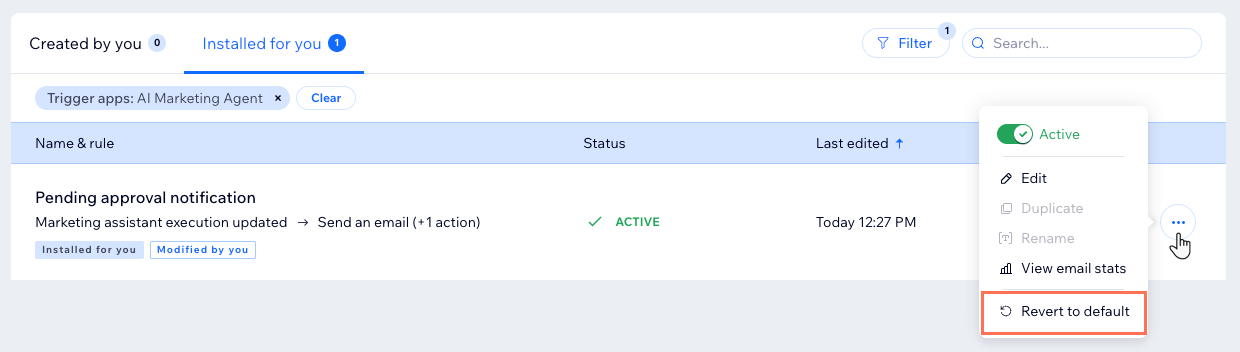AI 도구: AI 마케팅 에이전트 관리하기
11 분
페이지 메뉴
- 작업 관리하기
- 마케팅 전략 관리하기
- 콘텐츠 플랜 관리하기
- 활동 로그 확인하기
- 알림 관리하기
- 자주 묻는 질문
중요!
현재 AI 마케팅 에이전트를 출시하는 과정에 있으며, 아직 모든 사용자에게 공개되지 않았습니다.
AI 마케팅 에이전트 대시보드에서 사이트 마케팅을 효율적으로 관리하세요. AI를 활용해 맞춤화된 콘텐츠를 생성하고 사이트를 최적화하는 방법을 제안해 시간과 리소스를 절약하는 동시에 비즈니스 성장에 도움을 받을 수 있습니다.
AI가 어려운 작업을 처리하는 동안에도 사용자는 마케팅 활동을 계속해 제어할 수 있습니다. SNS 게시물, 이메일 캠페인 등의 콘텐츠를 편집 및 승인해 목표 및 브랜드 메시지에 맞게 조정하세요. 마케팅 전략 및 콘텐츠 플랜을 검토하고 팀과 공유할 수도 있습니다.

작업 관리하기
대시보드의 작업은 사용자를 대신해 변경 사항 구현, 콘텐츠 게시, 또는 캠페인 발송을 할 수 있도록 검토 및 승인해야 하는 액션 아이템입니다. 상단의 탭은 각 마케팅 서비스에서 보류 중인 승인 건수를 보여줍니다.
에이전트는 사용자를 위해 일하며 작업을 검토하고 승인하는 데 필요한 경우에만 알림을 보냅니다. 이를 통해 최신 정보를 확인할 수 있으며, 게시되기 전 필요한 조정을 수행할 수 있습니다.
작업을 관리하려면:
- 사이트 대시보드의 AI 마케팅 에이전트로 이동합니다.
- 해당 마케팅 서비스로 스크롤합니다.
- 원하는 작업을 선택합니다.
작업 검토 및 승인하기
작업 편집하기
작업 실행하기
작업 비활성화하기
도움말:
모든 섹션 왼쪽의 프롬프트를 사용해 사이트의 AI 마케팅 에이전트인 Kleo와 채팅을 통해 마케팅 활동에 대한 정보를 얻으세요. 예를 들어, SNS 작업에 대한 업데이트를 받거나 사이트의 유료 광고 성과를 요약할 수 있습니다.
마케팅 전략 관리하기
전반적인 마케팅 계획의 일환으로, 전략은 모든 마케팅 활동에서 비즈니스가 어떻게 표현되는지를 형성합니다. 전략을 최신 상태로 유지하면 콘텐츠와 캠페인이 브랜드를 반영하고 타겟 고객에게 다가갈 수 있습니다.
대시보드에서 비즈니스 목표, 브랜드 음성, 이미지 스타일 등을 검토하고 업데이트하세요. 이 문서는 에이전트가 관리하는 서비스 및 비즈니스 성장을 지원하기 위해 계획된 작업에 대한 개요 또한 제공합니다.
마케팅 전략을 관리하려면:
- 사이트 대시보드의 AI 마케팅 에이전트로 이동합니다.
- 오른쪽 상단에서 마케팅 플랜 보기를 클릭합니다.
- 해당 섹션 옆 편집
 아이콘을 클릭해 콘텐츠를 편집합니다.
아이콘을 클릭해 콘텐츠를 편집합니다.
커버
비즈니스 개요
콘텐츠 중심 영역
브랜드 보이스
비주얼 자산
4. 저장을 클릭해 변경 사항을 확인합니다.
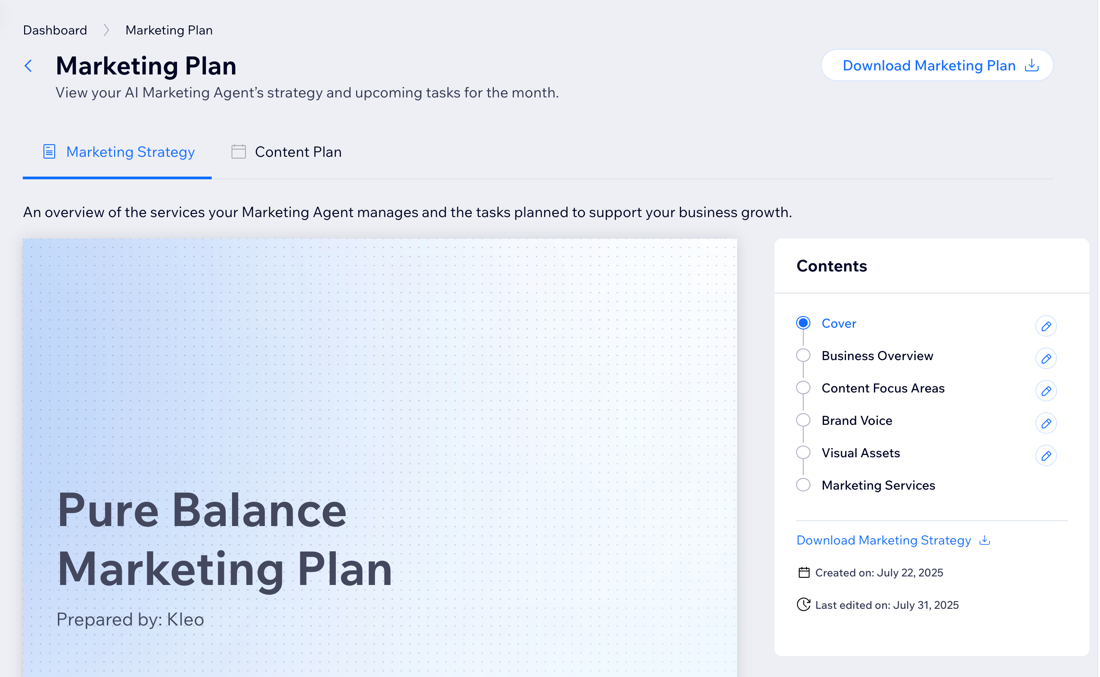
도움말:
오른쪽 상단의 마케팅 플랜 다운로드를 클릭해 마케팅 전략 및 콘텐츠 플랜을 하나의 PDF로 다운로드하세요. 플랜 없이 전략만 필요하다면, 마케팅 전략 다운로드를 클릭하세요.
콘텐츠 플랜 관리하기
콘텐츠 플랜을 통해 마케팅 에이전트가 활성화한 각 서비스에 대해 준비할 모든 예정된 콘텐츠를 명확하게 확인할 수 있습니다. 검토 및 승인해야 하는 작업은 콘텐츠 플랜에 명시된 콘텐츠 순서를 따르므로, 앞으로 진행될 작업을 확인하고 그에 따라 플랜을 변경할 수 있습니다.
참고:
SNS 게시물 또는 이메일 마케팅 캠페인을 삭제하는 경우, 대체할 새 게시물을 생성할 수 없습니다. 새 게시물을 생성하려면, 다음 달까지 기다려야 합니다.
콘텐츠 플랜을 관리하려면:
- 사이트 대시보드의 AI 마케팅 에이전트로 이동합니다.
- 오른쪽 상단에서 마케팅 플랜 보기를 클릭합니다.
- 콘텐츠 플랜 탭을 클릭합니다.
- 수행할 작업 선택하기
- 콘텐츠 플랜 다운로드: 콘텐츠 플랜 다운로드를 클릭해 문서를 PDF로 내보내기합니다.
- 콘텐츠 편집: 해당 마케팅 서비스 옆 편집
 아이콘을 클릭합니다.
아이콘을 클릭합니다.
- 블로그: 삭제
 아이콘을 클릭해 블로그 게시물을 삭제합니다.
아이콘을 클릭해 블로그 게시물을 삭제합니다. - SNS 마케팅: 날짜, 제목, 게시물 세부 정보를 편집하거나 월간 작업 플랜에서 게시물을 삭제합니다.
- 이메일 마케팅: 캠페인 발송 날짜, 이메일 제목 및 이메일 설명을 편집하거나 월간 작업 플랜에서 게시물을 삭제합니다.
- 블로그: 삭제
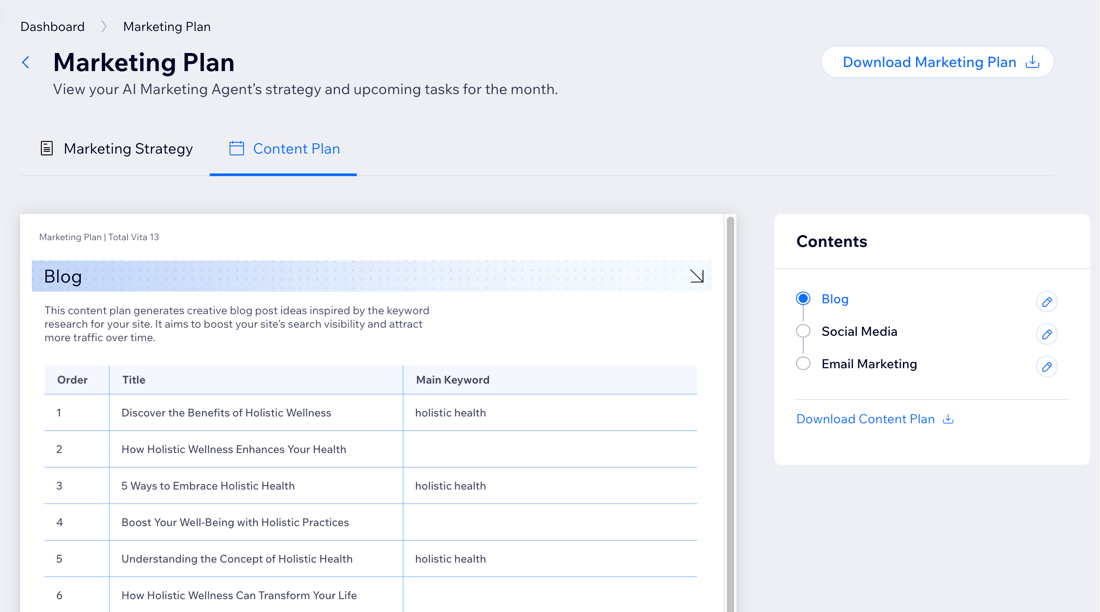
활동 로그 확인하기
활동 로그는 지난 30일 동안의 AI 마케팅 에이전트의 작업에 대한 요약을 제공합니다. 이 페이지를 사용해 어떤 작업이 만들어지고, 검토되고, 승인되었는지, 그리고 각 작업을 담당한 팀원이 누구인지 확인하세요.
완료된 업무는 녹색 체크 표시로 표시됩니다. 이러한 업무는 완료 후에는 더 이상 대시보드에 표시되지 않습니다.
활동 로그를 확인하려면:
- 사이트 대시보드의 AI 마케팅 에이전트로 이동합니다.
- 오른쪽 상단에서 활동 로그를 클릭합니다.
- (선택사항) 업무 옆 View를 클릭해 미리보기 및 세부 정보를 확인합니다. 예를 들어, 승인된 이메일 마케팅 캠페인 또는 예약된 SNS 게시물의 콘텐츠를 확인할 수 있습니다.

알림 관리하기
AI 마케팅 에이전트는 새 콘텐츠가 생성되어 사용자의 승인이 필요한 경우 알림을 보냅니다. 이러한 알림을 수신하는 방법을 관리하고 수신해야 하는 역할 또는 연락처를 선택해 항상 올바른 사용자가 보류 중인 콘텐츠 승인에 대해 알림을 받을 수 있도록 할 수 있습니다.
참고:
알림을 편집하면 사이트 대시보드의 Wix 오토메이션으로 이동합니다. 해당 오토메이션은 자동으로 설치되며 삭제할 수 없습니다.
알림을 관리하려면:
- 사이트 대시보드의 AI 마케팅 에이전트로 이동합니다.
- 상단에서 더보기를 클릭합니다.
- 알림 관리를 선택합니다.
- 수행할 작업을 선택합니다.
알림 활성화 또는 비활성화하기
이메일 알림 수신자 편집하기
모바일 및 대시보드 알림 수신자 편집하기
알림을 기본 설정으로 초기화하기
자주 묻는 질문
아래 질문을 클릭해 AI 마케팅 에이전트 대시보드에 대한 자세한 내용을 확인하세요.
AI 마케팅 에이전트는 어떤 작업을 도울 수 있나요?
SNS 마케팅 작업과 이메일 마케팅 작업 유형의 차이점은 무엇인가요?
승인할 준비가 된 작업이 있는지 어떻게 알 수 있나요?
AI 마케팅 에이전트 대시보드에 액세스할 수 있는 사용자는 누구인가요?
이 기능을 사용하려면 SNS 마케팅 및 이메일 마케팅 플랜을 업그레이드해야 하나요?
게시 일정에 새 콘텐츠를 추가할 수 있나요?
마케팅 서비스를 활성화 또는 비활성화하려면 어떻게 해야 하나요?



 아이콘을 클릭합니다.
아이콘을 클릭합니다.


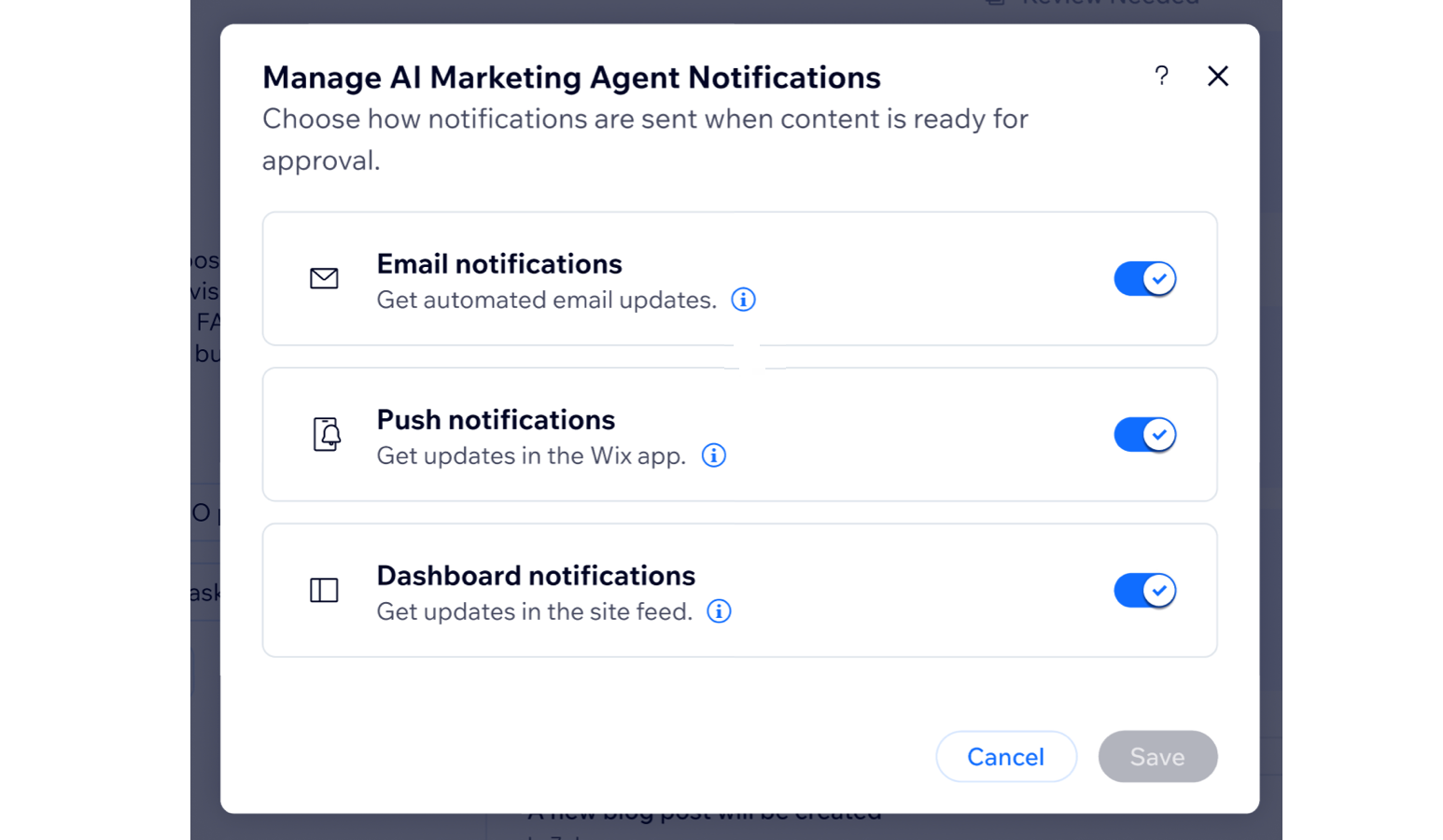
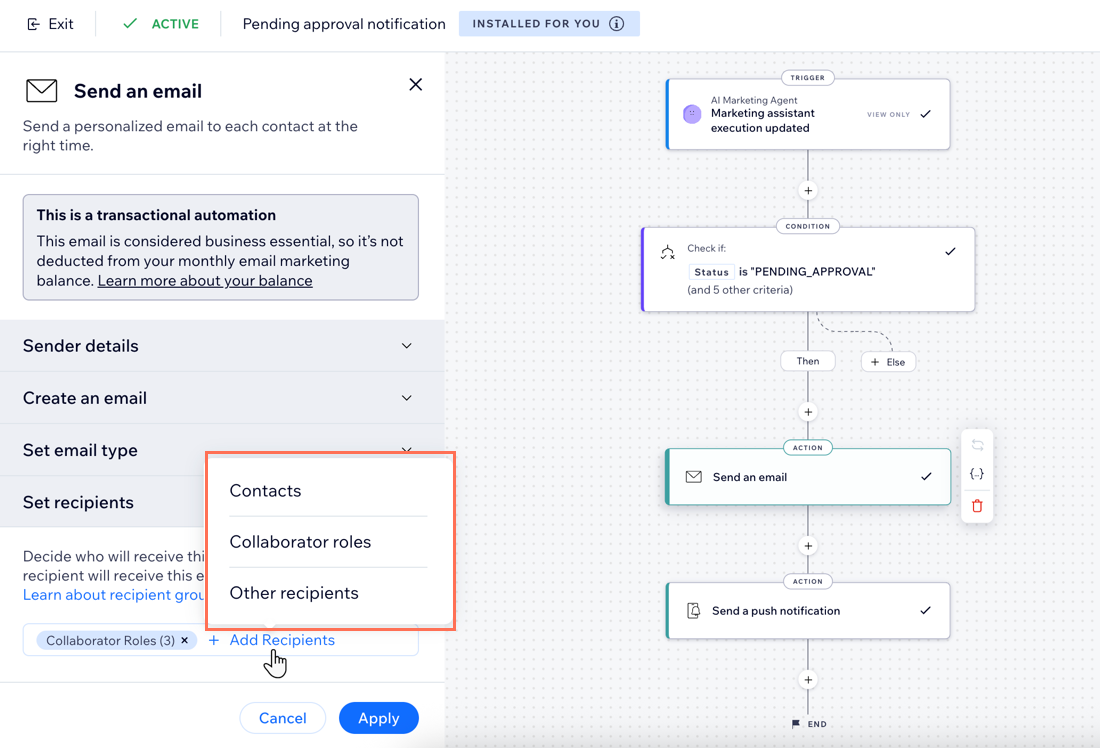
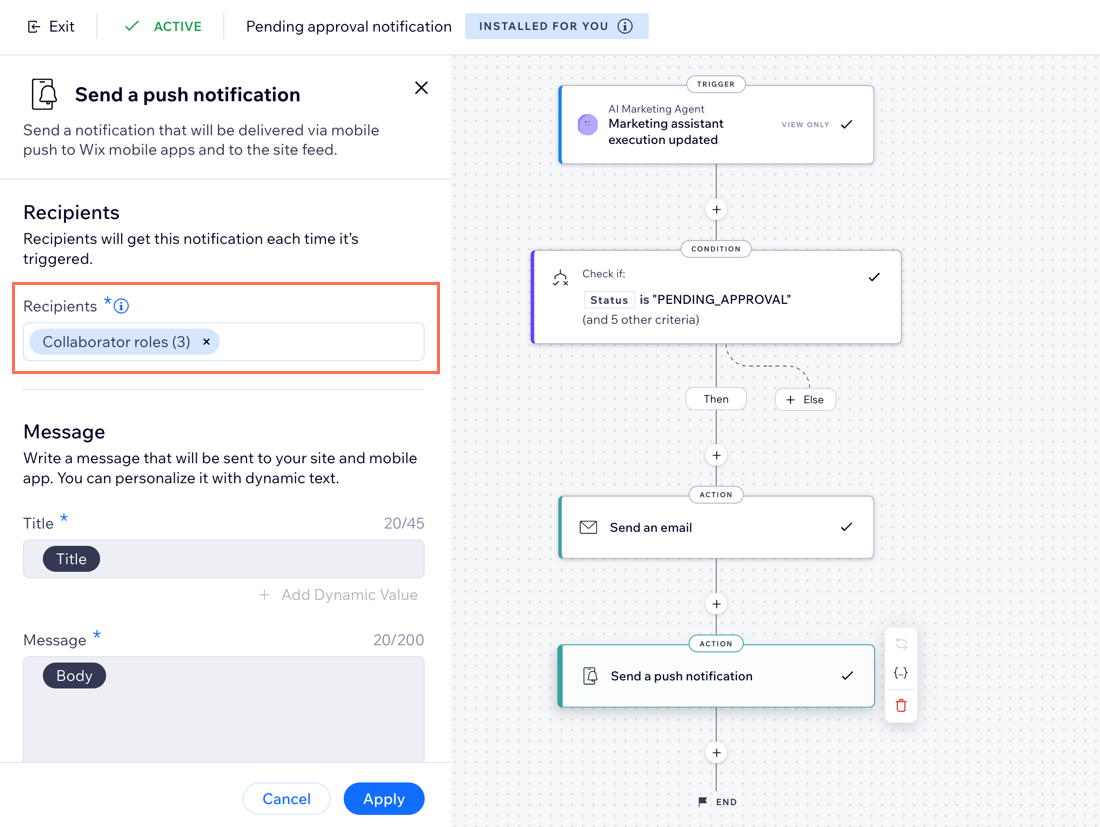
 아이콘을 클릭합니다.
아이콘을 클릭합니다.